
PowerPoint- ում շնորհանդես ստեղծելու ժամանակ միշտ հնարավոր չէ շրջադարձ կատարել մեծ ճանապարհով: Կամ կարգավորումը կամ որոշ այլ պայմաններ կարող են խստորեն կարգավորել փաստաթղթի վերջնական չափը: Եվ եթե նա պատրաստ է `ինչ անել: Մենք պետք է շատ աշխատանք կատարենք ներկայացումը սեղմելու համար:
Obարպակալման ներկայացում
Իհարկե, պարզ տեքստը փաստաթղթին տալիս է նույնքան ծանրություն, որքան ցանկացած այլ Microsoft Office նախագծում: Եվ զուտ տպագիր տեղեկատվությամբ մեծ չափի հասնելու համար անհրաժեշտ կլինի հսկայական քանակությամբ տվյալների մշակում: Այսպիսով, այն կարող է մնալ միայնակ:
Ներկայացման համար քաշի հիմնական մատակարարը, իհարկե, երրորդ կողմի օբյեկտներն են: Առաջին հերթին ՝ մեդիա ֆայլեր: Տրամաբանական է, որ եթե լայնամասշտաբ նկարներով ներկայացում եք պատրաստում 4K բանաձևով, ապա փաստաթղթի վերջնական քաշը կարող է ձեզ մի փոքր զարմացնել: Էֆեկտը ավելի կտրուկ կլինի միայն այն դեպքում, եթե յուրաքանչյուր սլայդի համար լցնել «Սանտա Բարբարա» -ի մեկ շարքը `որակով:
Եվ գործը միշտ չէ, որ վերջնական քանակով է: Փաստաթուղթը շատ է տառապում ծանր քաշից և ցուցադրման ընթացքում կարող է կորցնել արտադրողականությունը: Դա հատկապես զգացվում է, եթե նախագիծն ի սկզբանե ստեղծվել է հզոր ստացիոնար համակարգչի վրա, և նրանք այն բերել են սովորական բյուջեի նոութբուքով ցուցադրելու համար: Այսպիսով և մինչ համակարգը կախված է:
Միևնույն ժամանակ, հազվադեպ է որևէ մեկը նախապես մտածում փաստաթղթի ապագա չափի մասին և անմիջապես ձևավորում բոլոր ֆայլերը ՝ իջեցնելով դրանց որակը: Հետևաբար, արժե օպտիմալացնել ձեր ներկայացումը ցանկացած դեպքում: Դա անելու մի քանի եղանակ կա:
Մեթոդ 1. Մասնագիտացված ծրագրաշար
Քաշի պատճառով շնորհանդեսների կատարման անկման խնդիրը իսկապես լուրջ է, ուստի այդպիսի փաստաթղթերի օպտիմիզացման համար կա բավարար ծրագիր: Ամենատարածվածն ու ամենահեշտը NXPowerLite է:
Ներբեռնեք NXPowerLite

Ծրագիրն ինքնին shareware է, իսկ առաջին ներբեռնմամբ կարող եք օպտիմալացնել մինչև 20 փաստաթուղթ:
- Սկսելու համար ցանկալի ներկայացումը քաշեք ծրագրի աշխատանքային պատուհանում:
- Դրանից հետո դուք պետք է կարգավորեք սեղմման մակարդակը: Դա անելու համար օգտագործեք բաժինը Օպտիմալացման պրոֆիլ.
- Կարող եք ընտրել պատրաստի տարբերակ: Օրինակ Էկրան Թույլ է տալիս օպտիմիզացնել բոլոր հիմնական պատկերները ՝ դրանք սեղմելով օգտագործողի էկրանի չափսին: Իրականում, եթե ներկայացման մեջ տեղադրված էին 4K նկարներ: Եվ ահա «Բջջային» արտադրելու է գլոբալ սեղմում, որպեսզի հեշտությամբ դիտեք սմարթֆոնը: Քաշը կլինի համապատասխան, քանի որ, սկզբունքորեն, և որակը:
- Ամեն ինչից ցածր է տարբերակը Պատվերով կարգավորումը. Այն բացում է հարակից կոճակը «Կարգավորումներ».
- Այստեղ դուք կարող եք ինքներդ կազմաձևել օպտիմիզացման պարամետրերը: Օրինակ, փաստաթղթում կարող եք սահմանել լուսանկարների վերաբերյալ բանաձև: 640x480- ը կարող է բավարար լինել: Այլ հարց է, որ այս սեղմումներից շատ պատկերներ կարող են զգալիորեն վատթարանալ:
- Մնում է կոճակը սեղմելը Օպտիմալացնել, և գործընթացը տեղի կունենա ինքնաբերաբար: Ավարտելուց հետո սեղմված պատկերներով նոր թղթապանակ կհայտնվի թղթապանակում ՝ բնօրինակ փաստաթղթով: Կախված դրանց թվից, չափը կարող է նվազել ինչպես թեթևակի, այնպես էլ երկկողմանի թեթևացում:

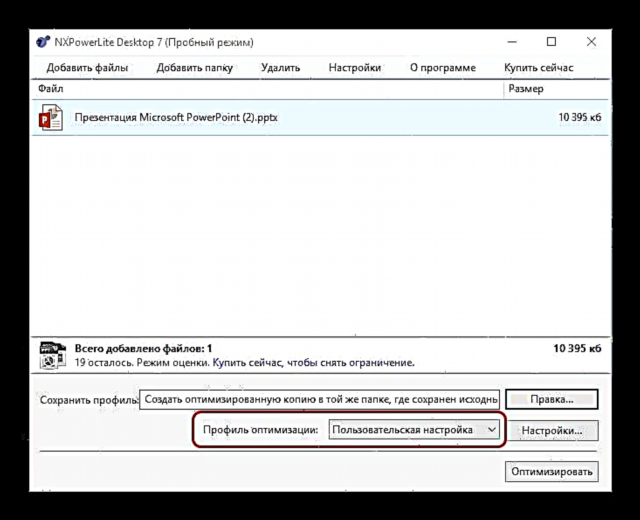




Բարեբախտաբար, երբ խնայում եք, սկզբնական փաստաթղթի պատճենը ինքնաբերաբար ստեղծվում է: Այսպիսով, նախնական ներկայացումը չի տուժի նման փորձերից:
NXPowerLite- ը շատ լավ օպտիմիզացնում է փաստաթուղթը և համեմատաբար նրբորեն սեղմում նկարները, և արդյունքը շատ ավելի լավ է, քան հետևյալ մեթոդով:

Մեթոդ 2. Ներկառուցված սեղմման տեխնիկա
PowerPoint- ն ունի մեդիա սեղմման իր սեփական համակարգ: Դժբախտաբար, այն նաև աշխատում է միայն պատկերներով:
- Դա անելու համար պատրաստի փաստաթղթում անհրաժեշտ է մուտքագրել ներդիրը Ֆայլ.
- Այստեղ պետք է ընտրել «Պահիր որպես…»:. Համակարգը ձեզանից կպահանջի հստակ նշել, թե որտեղ կարելի է հատուկ պահպանել փաստաթուղթը: Կարող եք ընտրել ցանկացած տարբերակ: Ենթադրենք, դա կլինի Ընթացիկ թղթապանակ.
- Բացվում է զննարկչի ստանդարտ պատուհանը `խնայելու համար: Արժե նշել այստեղ փրկության համաձայնության կոճակի կողքին գտնվող մի փոքրիկ մակագրություն. «Ծառայություն».
- Եթե կտտացրեք այստեղ, ցանկը կբացվի: Վերջին պարբերությունը պարզապես կոչվում է. «Սեղմել նկարները».
- Այս տարրը կտտացնելուց հետո կբացվի հատուկ պատուհան, որը հուշում է ձեզ ընտրել այնպիսի որակ, որում պատկերները մշակելուց հետո կմնան: Կան շատ տարբերակներ, և դրանք անցնում են վերևից ներքև իջեցնելով չափը (և, համապատասխանաբար, որակը): Սլայդներում պատկերների ծրագրի չափը չի փոխվի:
- Համապատասխան տարբերակ ընտրելուց հետո կտտացրեք Լավ. Համակարգը կվերադառնա զննարկիչ: Առաջարկվում է խնայել աշխատանքը այլ անվան տակ, այնպես որ վերադառնալու բան կա, եթե արդյունքը չի տեղավորվում: Որոշ ժամանակ անց (կախված համակարգչի հզորությունից), սեղմված նկարներով նոր ներկայացում կհայտնվի նշված հասցեում:




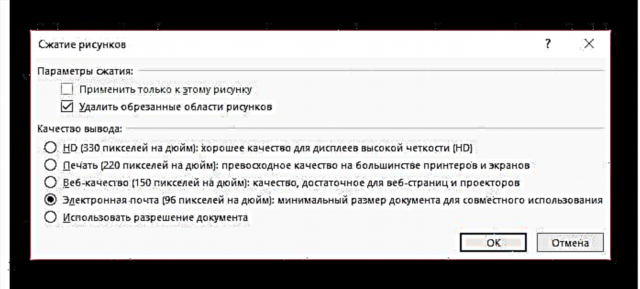
Ընդհանրապես, նույնիսկ ամենադաժան սեղմումը օգտագործելիս սովորական միջին չափի պատկերները չեն տուժի: Ամենից շատ, դա կարող է ազդել JPEG պատկերների վրա (ինչը շատ է սիրում փիքսել նույնիսկ նվազագույն սեղմումով) բարձր լուծույթով: Այսպիսով, ավելի լավ է նախապատկերները տեղադրել լուսանկարները PNG ձևաչափով. Չնայած նրանք կշռում են ավելի շատ, դրանք սեղմվում են ավելի լավ և առանց տեսողական գեղեցկության կորստի:
Մեթոդը 3: Ձեռքով
Վերջին տարբերակը ենթադրում է փաստաթղթի անկախ համապարփակ օպտիմիզացում տարբեր ուղղություններով: Այս մեթոդը նախընտրելի է նրանով, որ բոլոր տեսակի ծրագրերը առավել հաճախ աշխատում են միայն նկարներով: Բայց կան շատ բաներ, որոնք կարող են ունենալ բավականին մեծ չափսեր ներկայացման մեջ: Ահա, թե ինչին պետք է ուշադրություն դարձնեք գործընթացում:
- Առաջին հերթին ՝ պատկերներ: Արժե ցանկացած ձևով հնարավոր է դրանց չափերը նվազագույնի հասցնել, որոնցից ցածր որակը արդեն մեծապես կտուժի: Ընդհանրապես, անկախ նրանից, թե որքան մեծ է լուսանկարը, երբ այն տեղադրում եք, այն դեռ տևում է ստանդարտ չափսեր: Այսպիսով, շատ դեպքերում, վերջում, լուսանկարների սեղմումը տեսողականորեն չի զգացվում: Բայց եթե յուրաքանչյուր փաստաթղթում այդքան կտրված է նկարով, ապա քաշը կարող է զգալիորեն կրճատվել: Բայց, ընդհանուր առմամբ, ավելի լավ է իրականացնել այս կետը ավտոմատ կերպով, որոնք վերը նշված են, և մնացած ֆայլերի հետ անձամբ զբաղվել:
- Խորհուրդ է տրվում փաստաթղթում GIF ֆայլեր չօգտագործել: Նրանք կարող են ունենալ շատ նշանակալի քաշ ՝ մինչև տասնյակ մեգաբայթ: Նման պատկերների մերժումը դրականորեն կանդրադառնա փաստաթղթի չափի վրա:
- Հաջորդը երաժշտությունն է: Այստեղ կարող եք գտնել նաև աուդիո որակը մանրացնելու եղանակներ ՝ բիթի արագությունը նվազեցնելով, տևողությունը նվազեցնելով և այլն: Չնայած MP3 ձևաչափով ստանդարտ տարբերակը բավարար կլինի, օրինակ, Lossless- ի փոխարեն: Ի վերջո, ամենատարածված աուդիո տիպի միջին չափը կազմում է մոտ 4 MB, մինչդեռ Flac- ում քաշը կարելի է չափել տասնյակ մեգաբայթերով: Օգտակար կլինի նաև հեռացնել անտեղի երաժշտական նվագակցությունը `հանել հիպերհղումները հրահրող« ծանր »հնչյունները, երաժշտական թեմաները փոխել և այլն: Ներկայացման համար մեկ ֆոնային աուդը բավարար է: Սա հատկապես վերաբերում է ներկաներից ձայնային մեկնաբանությունների հավանական տեղադրման համար, ինչը մի փոքր կավելացնի քաշը:
- Մեկ այլ կարևոր կողմ է տեսանյութը: Այստեղ այն բավականին պարզ է. Դուք կամ պետք է վերբեռնեք ավելի ցածր որակի տեսահոլովակներ, կամ ավելացրեք անալոգներ `օգտագործելով մուտքագրում ինտերնետի միջոցով: Երկրորդ տարբերակը, ընդհանուր առմամբ, զիջում է տեղադրված ֆայլերին, բայց շատ անգամներ նվազեցնում են վերջնական չափը: Եվ ընդհանրապես, հարկ է իմանալ, որ մասնագիտական ներկայացումներում, եթե տեսահոլովակի տեղադրման համար տեղ կա, ապա ամենից հաճախ ոչ ավելի, քան մեկ հոլովակ:
- Առավել օգտակար միջոցը ներկայացման կառուցվածքի օպտիմալացումն է: Եթե աշխատանքը մի քանի անգամ վերանայեք, ապա գրեթե ամեն դեպքում կարող է պարզվել, որ սլայդների մի մասը հնարավոր է ամբողջությամբ կտրել ՝ մի քանիսը մեկից մեկով տեղադրելով: Այս մոտեցումը լավագույնս կխնայի տարածք:
- Կտրեք կամ նվազագույնի հասցրեք ծանր առարկաների տեղադրումը: Սա հատկապես վերաբերում է մեկ ներկայացման մյուսը տեղադրելու համար և այլն: Նույնը վերաբերում է այլ փաստաթղթերի հետ կապվելուն: Թեև նման ընթացակարգից ներկայացման շատ ծանրաբեռնվածությունը կլինի ավելի քիչ, դա չի ժխտում այն փաստը, որ հղումը դեռ պետք է բացի երրորդ կողմի մեծ ֆայլ: Եվ դա զգալիորեն կբեռնարկի համակարգը:
- Լավագույնն է օգտագործել ներկառուցված դիզայնի տեսակները PowerPoint- ում: Նրանք երկուսն էլ լավ տեսք ունեն և հիանալի օպտիմիզացված են: Սեփական ոճը եզակի մեծ չափի պատկերներով ստեղծելը պարզապես բերում է թվային առաջընթացով փաստաթղթի քաշի ավելացմանը `յուրաքանչյուր նոր սլայդ:
- Ի վերջո, դուք կարող եք անել ցույցի ընթացակարգային մասի օպտիմիզացումը: Օրինակ ՝ վերամշակել հիպերհղումների համակարգը, հեշտացնելով ամբողջ կառուցվածքը, հեռացնել անիմացիաները առարկաներից և սլայդների միջև անցում կատարել, կտրել մակրոները և այլն: Ուշադրություն դարձրեք բոլոր փոքր բաներին. Նույնիսկ երկու անգամ երկու անգամ հսկիչ կոճակների չափի պարզ սեղմումը կօգնի երկարատև շնորհանդեսին նետել մի քանի մեգաբայթ: Այս ամենը համատեղմամբ քիչ հավանական է, որ էականորեն նվազեցնի փաստաթղթի քաշը, բայց զգալիորեն արագացնի դրա ցուցադրումը թույլ սարքերի վրա:
Եզրակացություն
Ի վերջո, արժե ասել, որ ամեն ինչ լավ է չափավորության մեջ: Բարձր որակի օպտիմալացումը վնասի որակի համար կնվազեցնի ցուցադրման ազդեցությունը: Այսպիսով, անհրաժեշտ է հարմար փոխզիջում որոնել փաստաթղթի չափը կրճատելու և լրատվամիջոցների ֆայլերի տգեղության միջև: Ավելի լավ է ևս մեկ անգամ ընդհանրապես հրաժարվել որոշակի բաղադրիչներից կամ դրանց համար գտնել ամբողջական անալոգիա, քան թույլ տալ ներկայությունը սլայդում, օրինակ, սարսափելի պիքսելային լուսանկարով:











